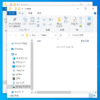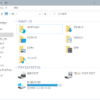Windows10のエクスプローラーのデフォルト(既定)の動作では、でシングルクリックでファイルを選択し、ダブルクリックで開くことができます。
この動作は、エクスプローラーのオプション設定で変更することができます。
設定を変更すると、ポイント(マウスカーソルをファイルやフォルダーに合わせる)でファイルやフォルダーを選択することができ、シングルクリックでファイルやフォルダーを開くことができます。
今回は、ポイントでファイルをファイルやフォルダーを選択し、シングルクリックで開くようにする設定について紹介します。
目次
ポイントで選択しシングルクリックで開く設定をするフォルダーオプション
エクスプローラーのフォルダーオプションで設定を行うことで、ファイルやフォルダーをポイントで選択しシングルクリックで開けるようになります。
フォルダーオプションのダイアログボックスを開く
フォルダーを開く際に新しいウィンドウを作成する設定は、フォルダーオプションのダイアログボックスから行いますので、フォルダーオプションを開きます。
フォルダーオプションのダイアログボックスを開く方法は、エクスプローラーから開く方法と、コントロールパネルから開く方法があります。
エクスプローラーから開く
エクスプローラーを起動します。
エクスプローラーを起動する方法はいくつかありますが、ここではWindowsのスタートボタンを右クリックすると表示されるコンテキストメニュー(クイックリンクメニュー)から起動します。
デスクトップに左下隅にあるWindowsのロゴマークのアイコンのついたスタートボタンを右クリックします。

スタートボタンを右クリックするとコンテキストメニューが表示されますので「エクスプローラー」をクリックします。
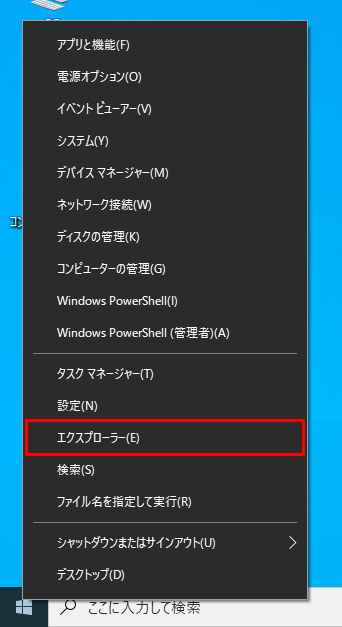
エクスプローラーを起動するその他の方法については、以下の記事にまとめていますので、参考にしてください。
エクスプローラーが起動できたら、ウィンドウの上部にある表示メニューをクリックします。
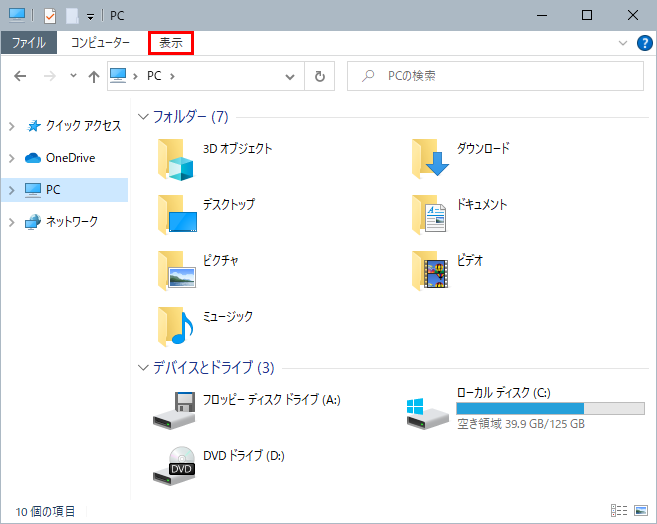
表示メニューをクリックするとリボンメニューが表示されます。
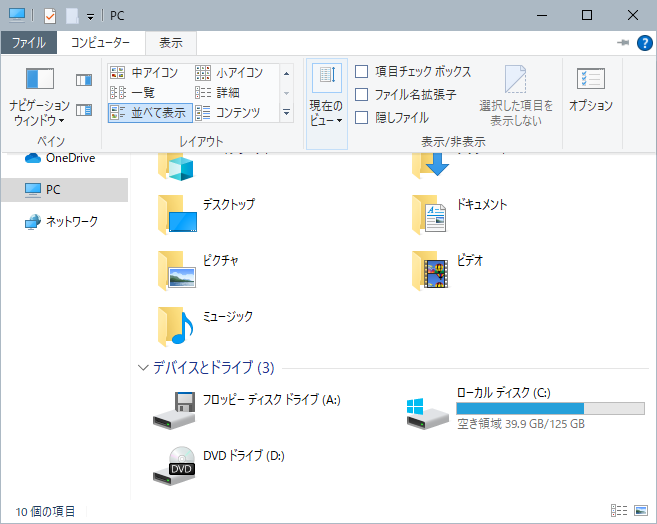
リボンメニューにある「オプション」をクリックします。

「オプション」をクリックすると「フォルダー オプション」のダイアログボックスが開きます。
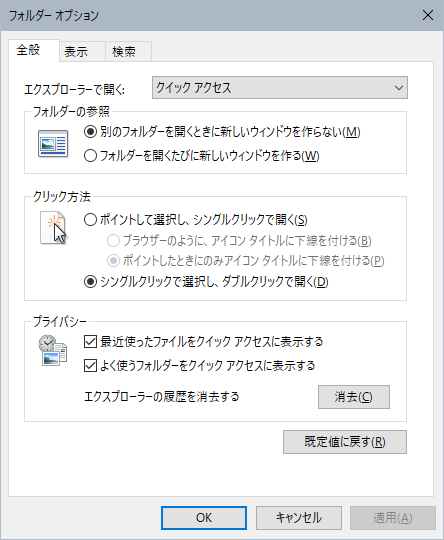
コントロールパネルから開く
コントロールパネルを起動します。
コントロールパネルを起動する方法はいくつかありますが、ここではWindowsのタスクバーにある検索ボックスから起動します。
検索ボックスに「control」と入力します。
検索ボックスが表示されていない場合は、Windowsキー + Sキーで検索ボックスを表示するか、スタートメニューをクリックして「control」と入力してください。
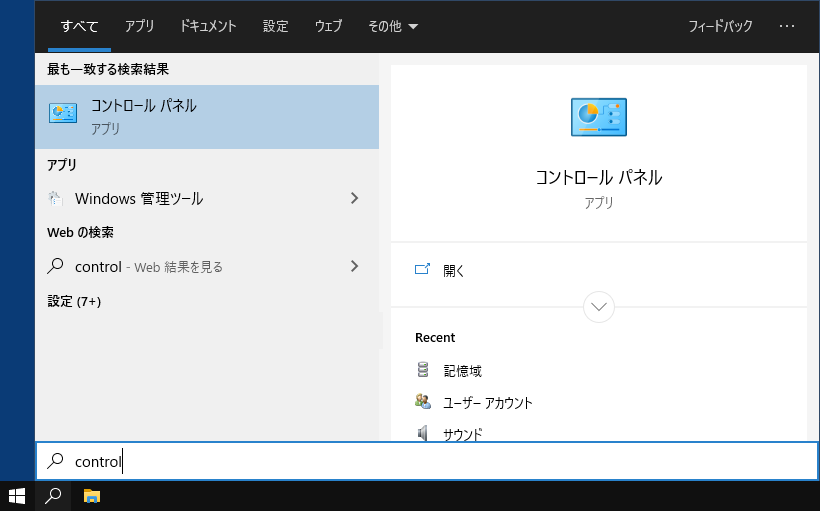
最も一致する検索結果に「コントロール パネル」が表示されますのでクリックするか、「コントロール パネル」が選択されていることを確認してEnterキーを押します。
コントロールパネルが表示されます。
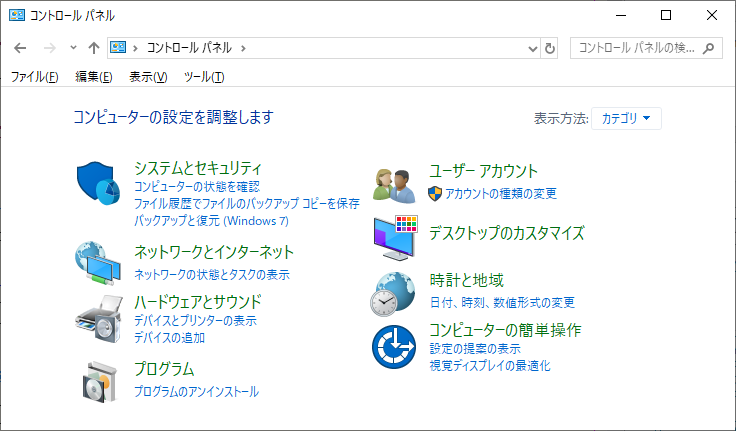
コントロールパネルを起動するその他の方法については、以下の記事にまとめていますので、参考にしてください。
コントロールパネルを起動したら「デスクトップのカスタマイズ」をクリックします。
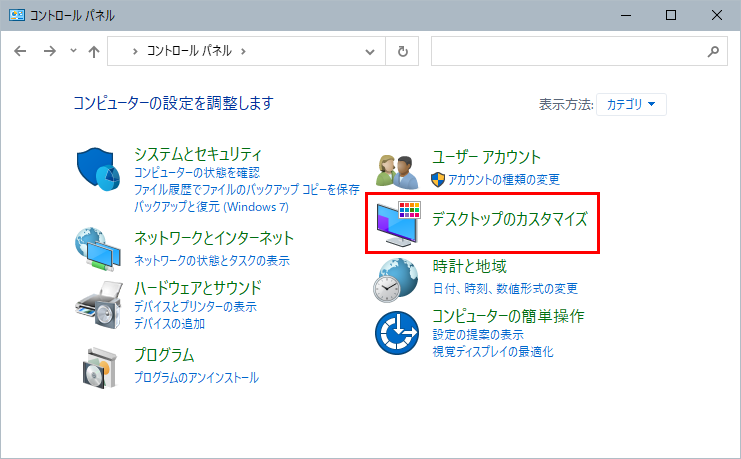
「デスクトップのカスタマイズ」をクリックすると表示される画面にある「エクスプローラーのオプション」の「すべてのファイルとフォルダーを表示」をクリックします。
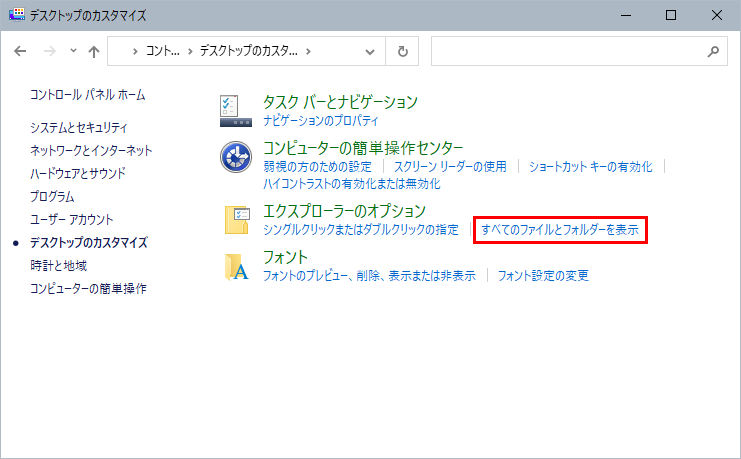
「すべてのファイルとフォルダーを表示」をクリックすると「フォルダー オプション」のダイアログボックスが開きます。
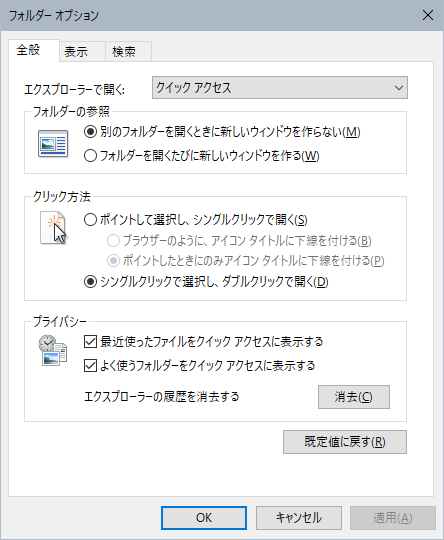
コントロールパネルの表示方法が「大きいアイコン」または「小さいアイコン」になっている場合は、「エクスプローラーのオプション」をクリックすることで「フォルダー オプション」のダイアログボックスが開きます。
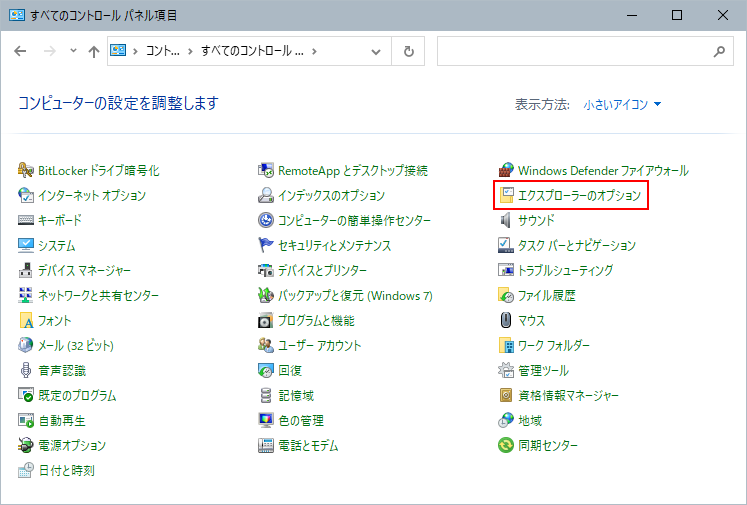
ポイントで選択し、シングルクリックで開く設定
「フォルダー オプション」ダイアログボックスが起動できたら、「全般」タブの「クリック方法」にあるオプションの「ポイントして選択し、シングルクリックで開く」をクリックして選択します。
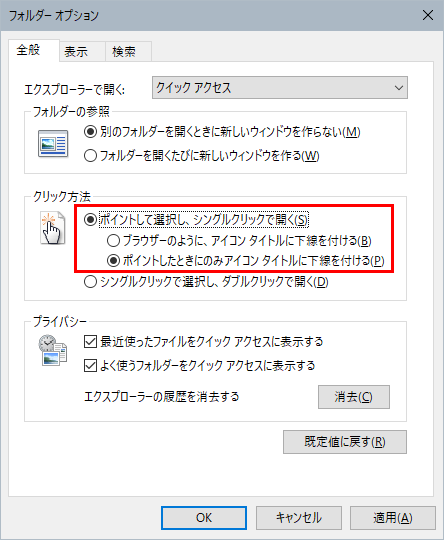
「ポイントして選択し、シングルクリックで開く」をクリックすると、さらにオプションとして「ブラウザーのように、アイコン タイトルに下線を付ける」と「ポイントしたときのみアイコン タイトルに下線を付ける」が選択可能になります。
このオプションは、好みの方を選択してください。
ここでは、「ポイントしたときのみアイコン タイトルに下線を付ける」を選択します。
選択ができたら「OK」ボタンをクリックします。
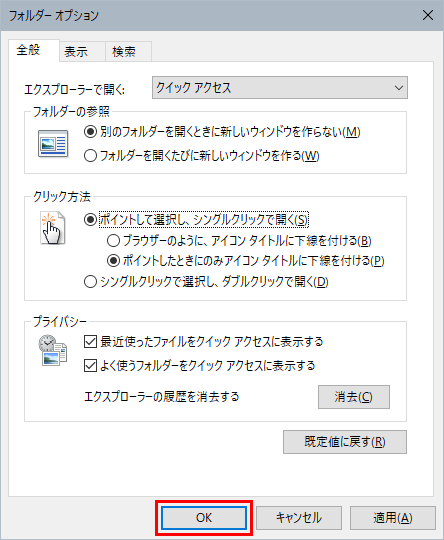
これでファイルやフォルダーをポイントして選択し、シングルクリックで開くようになりました。
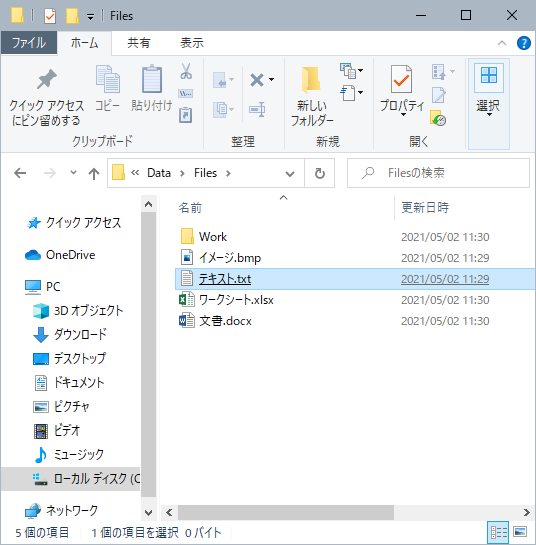
ポイントでファイルを選択して、シングルクリックでファイルやフォルダーを開く設定は、ダブルクリックがどうしても上手くできない方や、シングルクリックによりファイル操作を少しでも早くしたい方にとっては便利な設定ですので、周りにファイル操作に困っている方がいれば教えてあげても良いかもしれません。